PS2模拟器设置详解:轻松解决卡顿和闪退问题
大家好!作为一个经常折腾各种模拟器的游戏爱好者,今天想和大家分享一下我在使用PS2模拟器时积累的一些经验。特别是针对那些让人头疼的卡顿和闪退我会用easy的方式告诉你如何搞定它们。
为什么选择PS2模拟器?

首先说说为什么我们要用PS2模拟器。PlayStation 2可是历史上畅销的游戏主机之一,有着大量经典游戏。现在想玩这些游戏,要么淘一台二手PS2(还得找游戏光盘),要么就用模拟器。模拟器不仅方便,还能提升画质,让老游戏焕发新生!
目前流行的PS2模拟器是PCSX2,它支持Windows、Linux和macOS系统。我主要用的是Windows版本,所以今天的分享也以这个版本为主。
下载和安装PCSX2
小编温馨提醒:本站只提供游戏介绍,下载游戏推荐游戏酒吧,游戏酒吧提供3A单机游戏大全,点我立即前往》》》单机游戏下载专区
先说说怎么获取和安装这个模拟器。其实超级简单:
1. 访问PCSX2官网(建议直接Google搜索"PCSX2官网")
2. 下载新稳定版(目前新是1.6.0版本)

3. 运行安装程序,按提示一步步来
4. 安装完成后,次运行会引导你进行基本设置
这里有个小技巧:安装路径好不要有中文,直接放在某个磁盘的根目录下,比如"D:\PCSX2",这样可以避免一些莫名其妙的兼容性
必备的BIOS文件
安装完模拟器后,你还需要PS2的BIOS文件才能运行游戏。这个文件需要从你自己的PS2主机中提取(理论上来说),网上也有很多资源可以找到。BIOS文件要放在模拟器目录的"bios"文件夹里。
基础设置优化
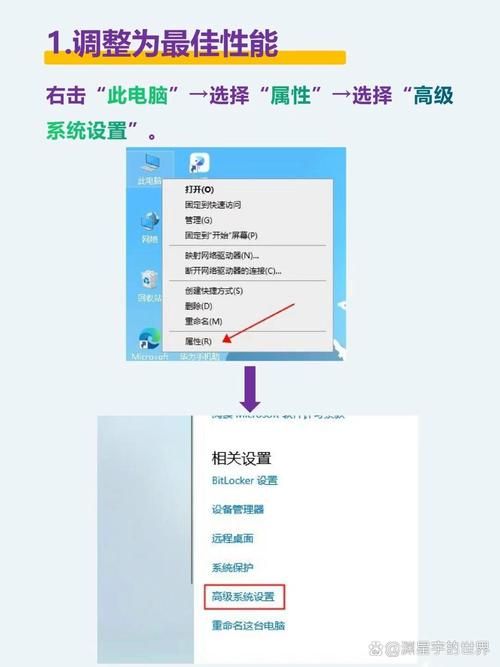
现在进入正题!如何设置才能避免卡顿和闪退?以下是我的经验分享:
图形设置
图形插件是影响性能的关键。在"配置"->"视频(GS)"->"插件设置"里,你可以找到各种选项:
1. 渲染器:建议先用OpenGL(硬件),如果卡顿可以试试Direct3D 11
2. 分辨率:内部分辨率不要一开始就调太高,从"2x Native"开始尝试
3. 纹理过滤:开启可以改善画质,但对性能影响不大

4. 允许8位纹理:开启可以节省显存
速度Hacks
在"配置"->"模拟器设置"->"速度Hacks"标签下,有一些可以提升性能的选项:
1. EE Cyclerate:建议从1开始尝试,数值越高速度越快但可能不稳定
2. VU Cycle Stealing:同样从0开始,逐步增加
3. 启用快速CDVD:建议开启,减少加载时间
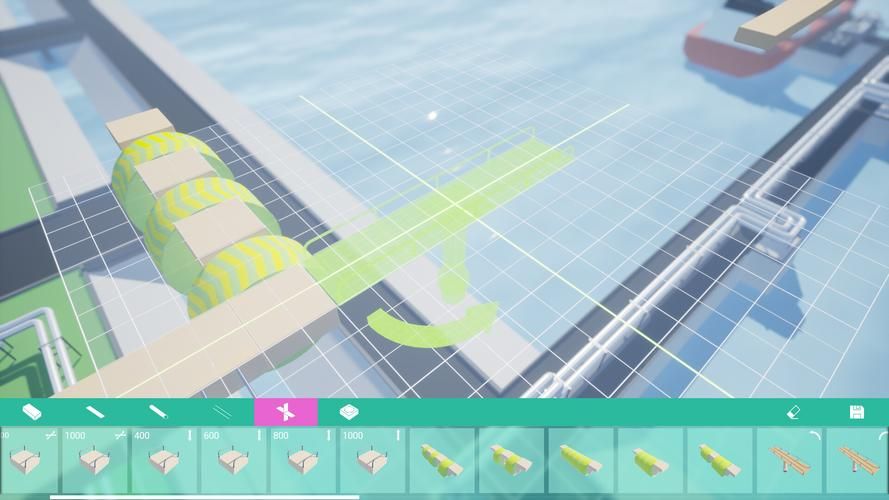
游戏特定设置
有些游戏需要特殊设置才能正常运行。PCSX2支持为每个游戏创建单独的配置:
1. 右键游戏列表中的游戏
2. 选择"创建游戏配置"
3. 针对该游戏调整设置
这个功能超级有用,特别是对于那些"挑剔"的游戏。

常见问题解决方案
游戏卡顿
卡顿是常见的问题之一。试试以下方法:
1. 降低内部分辨率
2. 关闭抗锯齿和各向异性过滤
3. 尝试不同的渲染器(OpenGL/Direct3D)

4. 调整速度Hacks设置
5. 更新显卡驱动
游戏闪退
闪退通常与设置或游戏镜像有关:
1. 确保使用正确的BIOS版本
2. 尝试不同的ISO加载方式(ISO直接加载或虚拟光驱)
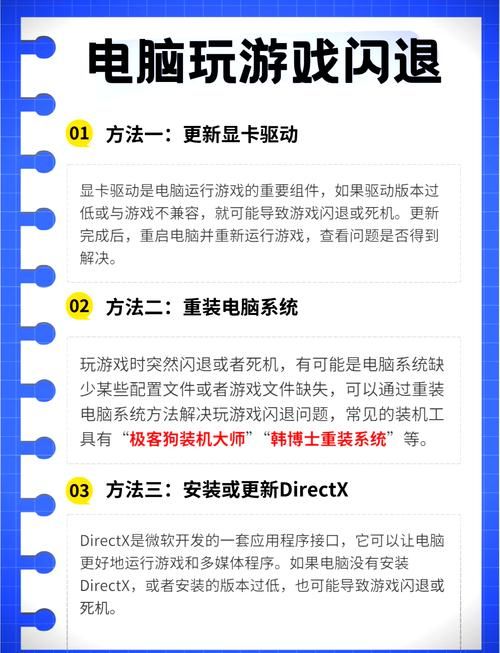
3. 检查游戏镜像是否完整
4. 关闭不必要的后台程序
5. 以管理员身份运行模拟器
控制器设置问题
手柄不识别或按键错乱?试试这样:
1. 在"配置"->"控制器(PAD)"->"插件设置"中重新映射按键
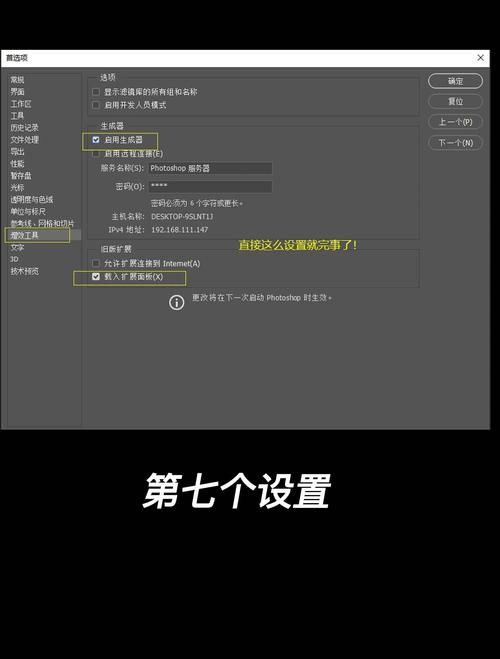
2. 确保选择了正确的设备类型(DualShock 2)
3. 如果是有线手柄,尝试不同的USB接口
进阶技巧
如果你已经搞定了基础设置,想进一步提升体验,可以试试这些:
1. 使用存档状态:F1快速存档,F3快速读档,比游戏内置存档更方便
2. 宽屏补丁:许多游戏可以通过补丁支持16:9显示
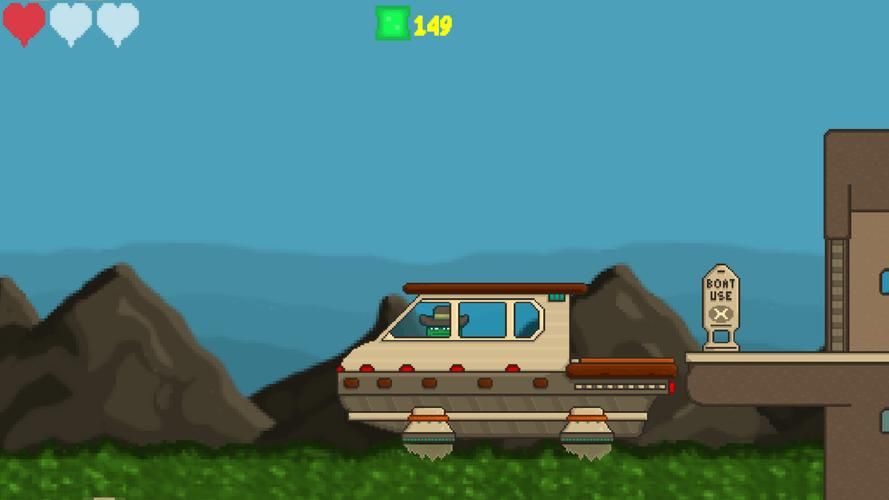
3. 高清纹理包:有些爱好者制作了高清纹理,可以大幅提升画质
4. 联网游戏:新版PCSX2支持部分游戏的联网功能
不同硬件配置的优化建议
不同电脑配置需要不同的设置方案。这里有个简单的参考
| 硬件配置 | 推荐设置 |
|---|---|
| 低配电脑(双核CPU+集成显卡) | Native分辨率,开启速度Hacks,使用Direct3D 11渲染 |
| 中配电脑(四核CPU+入门独显) | 2x分辨率,适度开启速度Hacks,OpenGL或D3D11 |
| 高配电脑(多核CPU+中高端显卡) | 3x-4x分辨率,关闭或少量速度Hacks,OpenGL |
我的个人设置分享
分享一下我目前在用的设置(我的电脑是i5+GTX 1660):

1. 渲染器:OpenGL(硬件)
2. 内部分辨率:3x Native
3. 各向异性过滤:8x
4. EE Cyclerate:1
5. VU Cycle Stealing:1
6. 启用快速CDVD:是
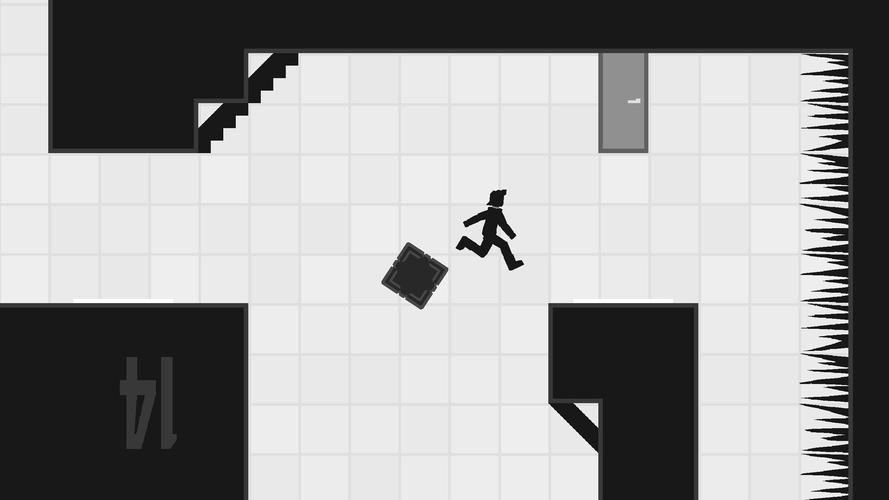
这套设置在我玩《终幻想X》、《战神》等游戏时都很流畅,画质也比原版PS2好很多。
后的小贴士
1. 保持模拟器更新:新版通常有更好的兼容性和性能
2. 查阅兼容性列表:PCSX2官网有游戏兼容性列表,可以提前了解某款游戏的运行情况
3. 备份存档:定期备份记忆卡文件,防止意外丢失进度
4. 尝试不同版本:如果某个游戏在新版运行有可以试试旧版模拟器
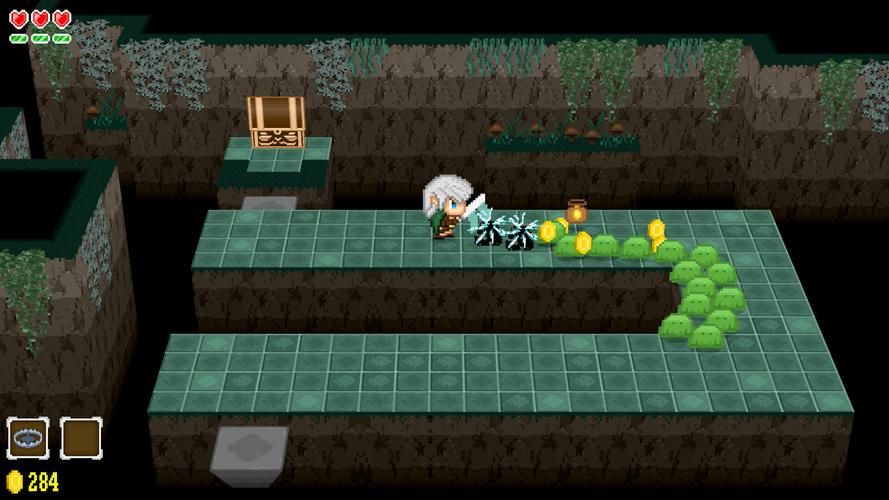
折腾模拟器的过程其实也是一种乐趣。每次成功让一款老游戏流畅运行,那种成就感不亚于通关游戏本身!
你喜欢的PS2游戏是什么?有没有遇到过特别难搞定的模拟欢迎分享你的经验和技巧,也许能帮到其他遇到同样问题的玩家呢!